 |
 |
|
||
 |
||||
Afdrukken op dik papier
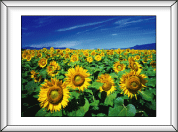
U kunt documenten met tekst en afbeeldingen in een hogere kwaliteit afdrukken op dik papier.
Dik papier laden
Raadpleeg het hieronder vermelde gedeelte voor meer informatie over het laden van dik papier.
Printerinstellingen voor Windows
 |
Open het bestand dat u wilt afdrukken.
|
 |
Open de printerinstellingen.
|
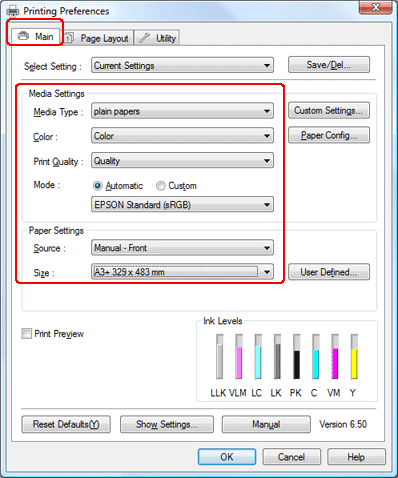
 |
Klik op het tabblad Main (Hoofdgroep), selecteer de juiste instelling voor Media Type (Afdrukmateriaal) en selecteer de gewenste items voor Color (Kleur), Print Quality (Afdrukkwaliteit) en Mode (Modus).
|
 Opmerking:
Opmerking:|
De beschikbare items kunnen verschillen al naar gelang de geselecteerde instelling.
|
 |
Selecteer Manual - Front (Handmatig - Voor) bij Source (Bron).
|
 Opmerking:
Opmerking:|
Randloos afdrukken is niet beschikbaar als Manual - Front (Handmatig - Voor) is geselecteerd.
|
 |
Selecteer de juiste instelling voor Size (Formaat).
|
 |
Klik op het tabblad Page Layout (Paginalay-out), selecteer Portrait (Staand, verticaal) of Landscape (Liggend, horizontaal) om de afdrukstand van het document op het papier op te geven. Breng eventueel andere wijzigingen aan en start het afdrukken.
|
Printerinstellingen voor Mac OS X 10.5
 |
Open het bestand dat u wilt afdrukken.
|
 |
Open het dialoogvenster Print (Afdrukken).
|
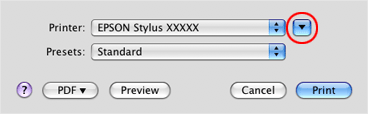
 |
Klik op de knop
 om dit dialoogvenster uit te breiden. Selecteer bij Printer de printer die u gebruikt. om dit dialoogvenster uit te breiden. Selecteer bij Printer de printer die u gebruikt. |
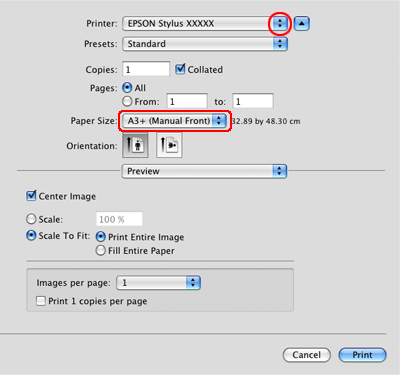
 |
Selecteer de juiste instelling voor Paper Size (Papierformaat) met Manual - Front (Handmatig - Voor) tussen haakjes.
|
 Opmerking:
Opmerking:|
Afhankelijk van de toepassing kunt u bepaalde items in dit dialoogvenster mogelijk niet selecteren. In dat geval klikt u op Page Setup (Pagina-instelling) in het menu File (Archief) van uw toepassing en selecteert u de juiste instellingen.
|
 |
Selecteer Print Settings (Printerinstellingen) in het venstermenu.
|
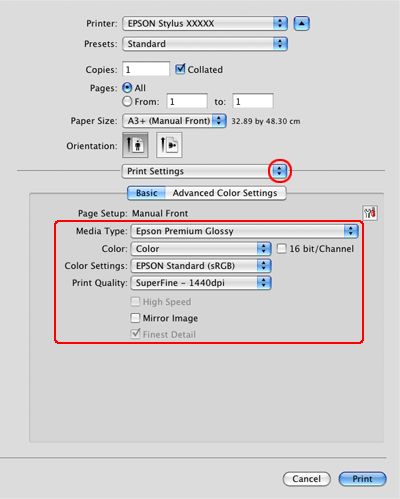
 |
Selecteer de gewenste instelling voor Media Type (Afdrukmateriaal), Color (Kleur) en andere items, en start het afdrukken. Zie de online-Help voor meer informatie over Print Settings (Printerinstellingen).
|
Printerinstellingen voor Mac OS 10.3 of 10.4
 |
Open het bestand dat u wilt afdrukken.
|
 |
Open het dialoogvenster Page Setup (Pagina-instelling).
|
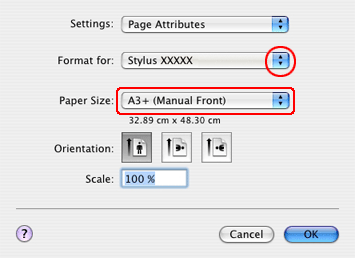
 |
Selecteer de printer die u gebruikt bij Format for (Instellen voor).
|
 |
Selecteer de juiste instelling voor Paper Size (Papierformaat) en zorg ervoor dat het papierformaat dat u selecteert, wordt gevolgd door Manual - Front (Handmatig - Voor), bijvoorbeeld A3+ (Manual - Front) (Handmatig - Voor).
|
 Opmerking:
Opmerking:|
Randloos afdrukken is niet beschikbaar als Manual - Front (Handmatig - Voor) is geselecteerd.
|
 |
Geef de gewenste instelling op bij Orientation (Afdrukstand).
|
 |
Klik op OK om het dialoogvenster Page Setup (Pagina-instelling) te sluiten.
|
 |
Open het dialoogvenster Print (Afdrukken).
|
 |
Selecteer Print Settings (Printerinstellingen) in het venstermenu.
|
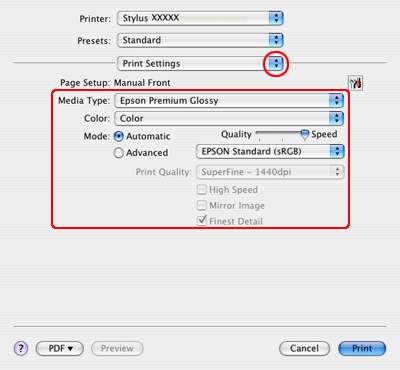
 |
Geef de gewenste instelling op bij Media Type (Afdrukmateriaal), Color (Kleur) en Mode (Modus). Zie de online-Help voor meer informatie over Print Settings (Printerinstellingen).
|
 |
Klik op Print (Afdrukken) om te beginnen met afdrukken.
|
